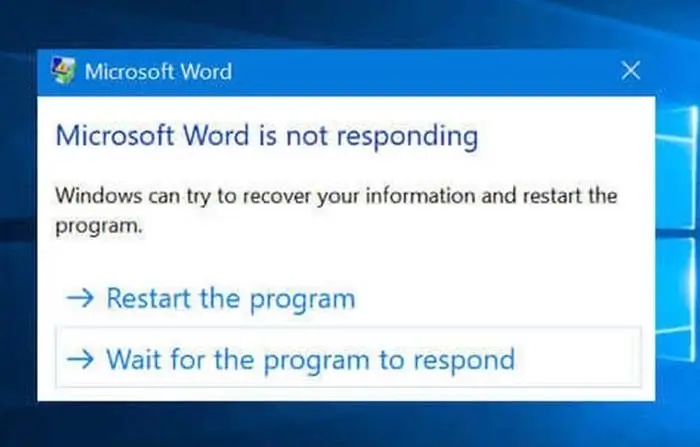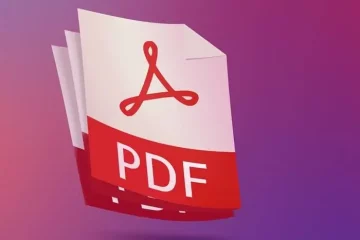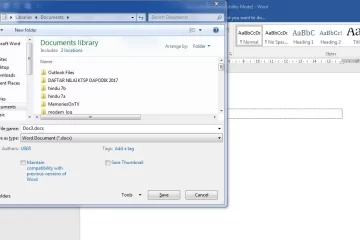Tidak sedikit pengguna mengeluhkan ketika mereka sedang mengetik menggunakan Microsoft Word muncul pesan eror “Not Responding”. Hal ini akan membuat aplikasi tidak bisa digunakan dalam waktu beberapa saat atau bahkan lama.
Pengguna tidak akan bisa mengetik ketika pesan ini muncul pada aplikasi Microsoft Word. Segera lakukan cara mengatasi Mincrosoft Word not responding supaya pekerjaan atau tugas Anda tidak terganggu.
Ada beberapa cara umum yang dilakukan oleh banyak pengguna dalam mengatasi eror ini. Cara mengatasi MS Word not responding Windows 10 cukup mudah. Anda bisa menyimaknya di bawah ini.
1. Cara Mengatasi Microsoft Word Not Responding Windows 10 dengan Control Panel
Gunakan fitur bawaan Control Panel di komputer atau laptop Anda untuk mengatasi masalah eror not responding di MS Word.
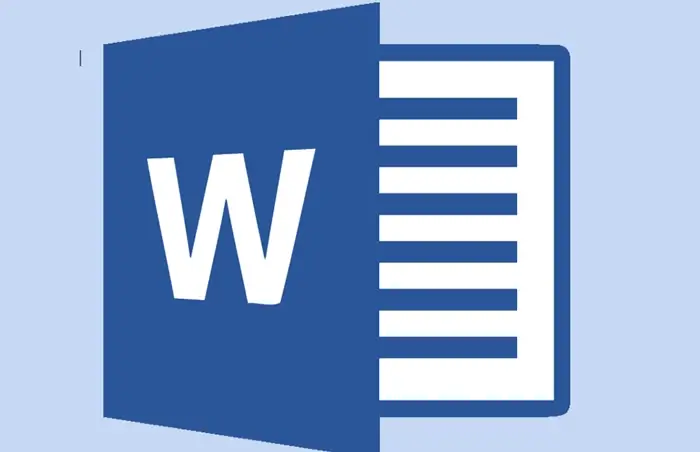
- Buka menu Start pada komputer Anda.
- Selanjutnya, cari dan klik ikon Control Panel di daftar aplikasi atau langsung ketik “Control Panel” pada kolom pencarian di menu Start.
- Anda akan melihat berbagai opsi. Pilih menu “Programs” atau “Programs and Features”, tergantung pada versi Control Panel yang Anda gunakan.
- Di dalam menu “Programs”, cari dan klik opsi “Uninstall a program” atau “Uninstall Programs”.
- Anda akan diberikan daftar semua program yang terinstal di komputer Anda. Cari dan pilih Microsoft Office dari daftar tersebut.
- Cari opsi “Uninstall/Change” di bagian atas daftar program. Klik opsi ini.
- Sebuah tab baru akan muncul dengan beberapa pilihan. Pilih opsi “Online Repair” atau “Perbaikan Online”.
- Ikuti petunjuk yang diberikan oleh proses perbaikan online.
- Proses ini akan memeriksa dan memperbaiki setiap masalah yang ditemui dalam aplikasi Microsoft Office, termasuk Microsoft Word.
- Jika proses perbaikan sudah selesai, restart perangkat Anda.
2. Mengatasi Masalah Microsoft Word Not Responding dengan Menonaktifkan Add-ins
Anda bsa coba matika Add-ins pada Microsoft Word untuk atasi eror not responding yang muncul. Berikut langkah-langkahnya:
- Langkah pertama, buka aplikasi Microsoft Word.
- Masuk ke menu “File” yang terletak di bagian kiri atas jendela program.
- Anda akan melihat beberapa opsi. Pilihlah opsi “Options” yang terletak di bagian bawah menu.
- Perhatikan beberapa tab di bagian kiri jendela. Pilih tab “Add-ins”.
- Di bawah kolom “Manage” pada tab “Add-ins”, di situ ada tombol “Go”. Klik tombol ini untuk melanjutkan.
- Akan muncul tab baru yang menampilkan daftar add-ins yang aktif.
- Hapus centang dari semua add-ins yang terdaftar di sana.
- Setelah Anda menonaktifkan semua add-ins yang terdaftar, klik tombol “OK”.
- Selesai, Add-ins telah dinonaktifkan.
Jawaban Penyedia Jasa Map Terbaik
Mungkin banyak dari Anda yang memerlukan map dalam pembuatan dokumen. Anda bisa percayakan pembuatan map berkualitas kepada Jaya Map.
Baca Juga: Cara Mengatasi Microsoft Word Product Activation Failed Laptop/Komputer
Jaya Map menyediakan hasil cetakan produksi map Raport, Map Ijazah, dan Map Perkantoran yang optimal bagi semua pelanggan kami di seluruh wilayah Indonesia. Kami berkomitmen untuk memberikan kualitas produk sesuai dengan kebutuhan Anda.
Kontak kami di [email protected] atau hubungi 0812-2197-4696 untuk informasi lebih lanjut atau bisa juga telusuri website ini untuk mengetahui demo produk dan testimoni para pelanggan.
Kesimpulan
Sebaiknya jangan panik terlebih dahulu dengan masalah di atas, coba cara mengatasi Microsoft Word not responding laptop atau komputer di atas untuk membuatnya normal kembali.